SquirrelTemp-mappens data kan bli slettet hvis de blir kompromittert
- SquirrelTemp er et allsidig rammeverk designet for å lette installasjon og oppdatering av ulike Windows-programmer.
- Når du laster ned og installerer apper som Microsoft Teams, Slack og Atom, blir SquirrelTemp også integrert med dem.
- Du kan fjerne mappen fra datamaskinen ved å slette den i Filutforsker og papirkurven.
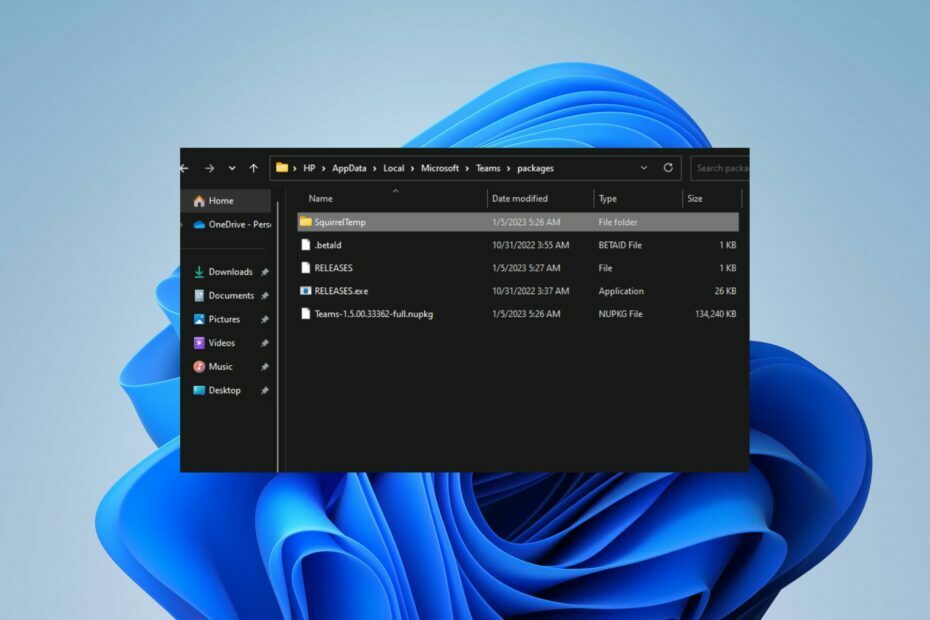
XINSTALLER VED Å KLIKKE LAST NED FILEN
- Last ned Fortect og installer det på din PC.
- Start verktøyets skanneprosess for å se etter korrupte filer som er kilden til problemet ditt.
- Høyreklikk på Start reparasjon slik at verktøyet kan starte fikseringsalgoritmen.
- Fortect er lastet ned av 0 lesere denne måneden.
Mange brukere klager over å se SquirrelTemp-mappen på datamaskinen når de surfer gjennom File Explorer. Det gjør dem engstelige for om det er ondsinnet eller en trussel mot datamaskinen.
Denne veiledningen vil imidlertid diskutere SquirrelTemp og hvordan du sletter den på en sikker måte. Alternativt kan du være interessert i artikkelen vår om hva du skal gjøre hvis installasjonsprogrammet kan ikke opprette en midlertidig katalog på din PC.
Hva er SquirrelTemp?
SquirrelTemp er en mappe i Windows som inneholder midlertidige filer for apper du installerer med Squirrel. Squirrel fungerer som et allsidig rammeverk designet for å lette distribusjon og oppdatering av ulike Windows-programmer.
Spesielt er det assosiert med Microsoft Teams, Slack, Brave Browser og Atom-applikasjoner. Mens du laster ned og installerer disse applikasjonene, blir SquirrelTemp også integrert i dem.
Noen grunnleggende funksjoner til SquirrelTemp inkluderer:
- Forenkler installasjonen av Windows-programmer.
- Hjelper med å oppdatere installerte programmer på en Windows-PC.
- Selvintegrerer med ulike programvareapplikasjoner som Microsoft Teams, Slack, Brave browser og Atom.
- Administrerer installasjons- og oppdateringsprosessen for disse integrerte applikasjonene.
Du kan forresten lese om sørg for at temp-mappen din er gyldig feil når du kjører en installasjonsfil eller avinstallerer en app, og hvordan du fikser det.
Hvor er SquirrelTemp-mappen?
Etter vellykket installasjon av Teams-applikasjonen, kan SquirrelTemp-mappen bli funnet på den angitte plasseringen: %LocalAppData%\Microsoft\Teams
Videre er plassering også et alternativ for å bekrefte legitimiteten til mappen. Derfor bør du skanne og fjerne den hvis den finnes andre steder enn appens katalog knyttet til den.
Er SquirrelTemp et virus?
Nei, SquirrelTemp er ikke et virus. Den er assosiert med ulike programmer og er ikke laget for å skade eller infisere datamaskinen din.
Imidlertid kan SquirrelTemp-dataene på PC-en din bli sårbare når den ikke kan resirkulere prosessen eller rense ut på riktig måte.
Det kan også bli kompromittert av skadelig programvare eller virus. Så hvis du oppdager problemer relatert til SquirrelTemp, må du kanskje slette dem.
Hvordan kan jeg slette SquirrelTemp?
Slett filen manuelt
- trykk Windows tasten + E å åpne Filutforsker på datamaskinen din.
- Naviger til følgende sted som dette:
%LocalAppData%\Microsoft\Teams
- Se deretter etter EkornTemp mappe i Pakker mappe.
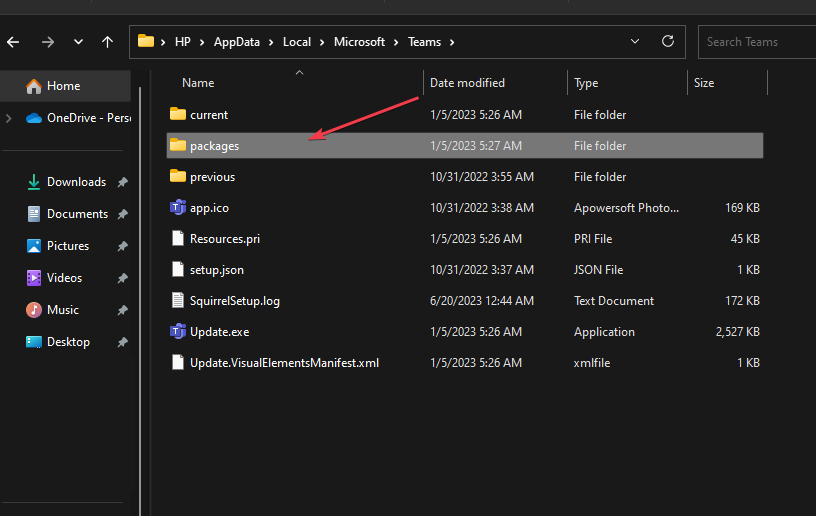
- Videre, høyreklikk på EkornTemp mappe og velg Slett fra rullegardinmenyen.

- En bekreftelsesmelding kan vises. Klikk Ja for å bekrefte slettingen.
- Dobbeltklikk på Papirkurv ikonet på oppgavelinjen for å åpne den, finn EkornTemp mappen, og slett den permanent.
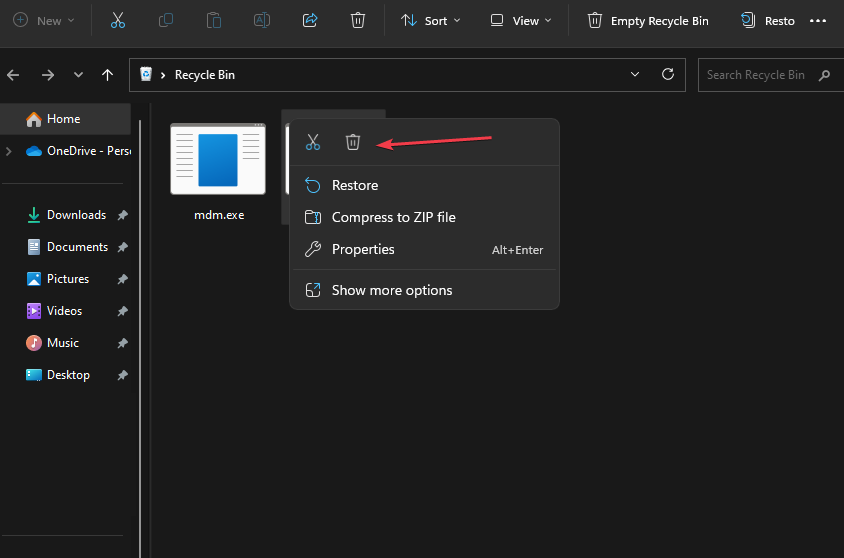
- Når den er slettet, vil SquirrelTemp-mappen bli fjernet fra Windows 11-systemet.
Trinnene ovenfor vil trygt fjerne mappen fra PC-en din og redusere eventuelle problemer det kan forårsake systemet.
I mellomtiden kan du sjekke AppData-mappen for andre applikasjoner som bruker Squirrel for å installere, for eksempel Brave, Slack og Atom.
- Hva er IGFXSRVC.EXE og bør du fjerne det?
- Hva er vsjitdebugger.exe og hvordan fikser jeg applikasjonsfeilene?
- Hva er Vulscan.exe og hvordan fikser jeg den høye CPU-bruken?
- Hva er CCXProcess.exe og bør du deaktivere det?
- Hva er Bloom.exe og hvordan bli raskt kvitt det?
Alternativt kan du sjekke vår omfattende veiledning om hvordan tøm midlertidige Outlook-filer på Windows-PCer.
Hvis du har flere spørsmål eller forslag angående denne veiledningen, vennligst slipp dem i kommentarfeltet.
Opplever du fortsatt problemer?
SPONSERT
Hvis forslagene ovenfor ikke har løst problemet, kan datamaskinen oppleve mer alvorlige Windows-problemer. Vi foreslår at du velger en alt-i-ett-løsning som Fortect for å løse problemer effektivt. Etter installasjonen klikker du bare på Vis og fiks og trykk deretter på Start reparasjon.


